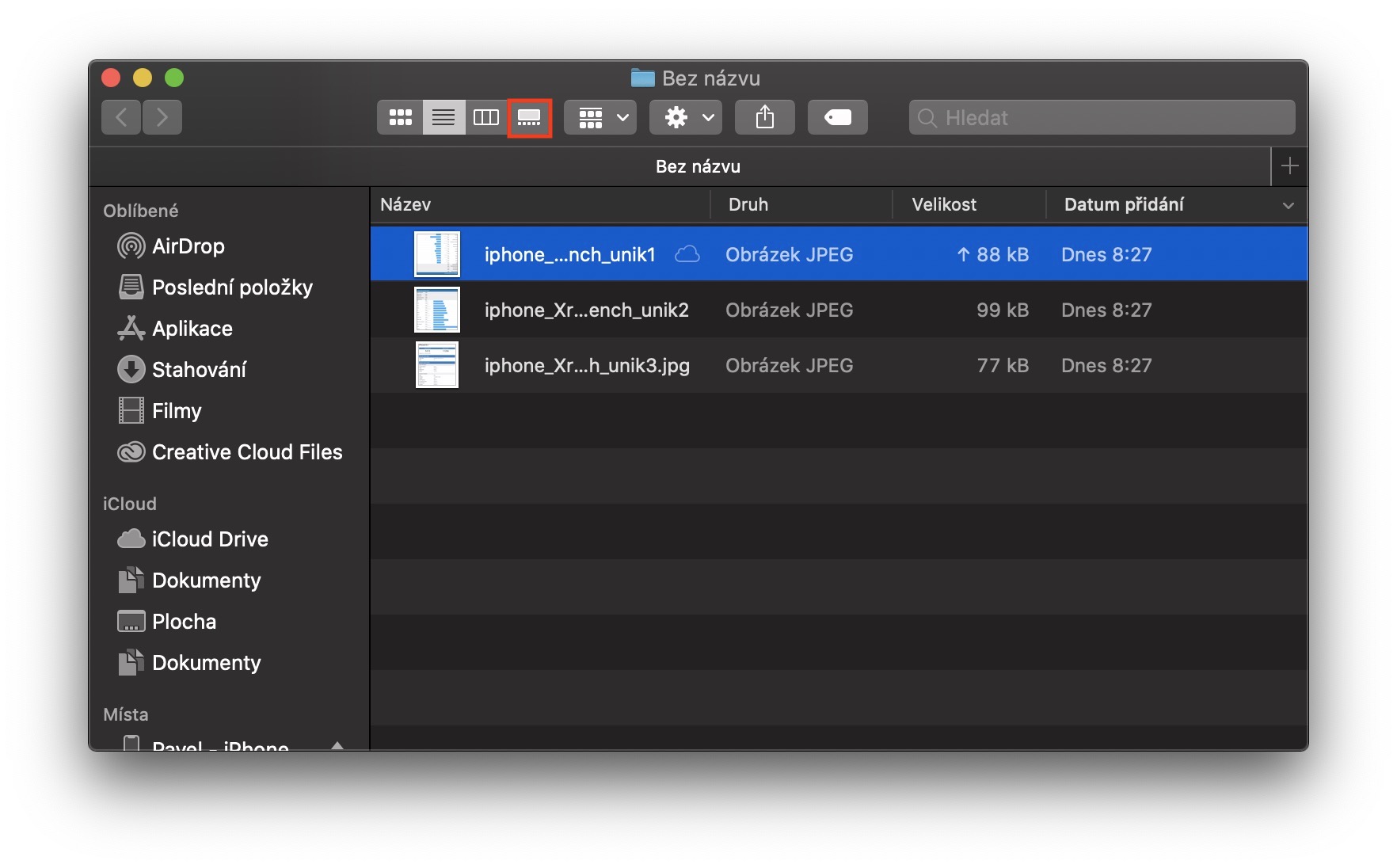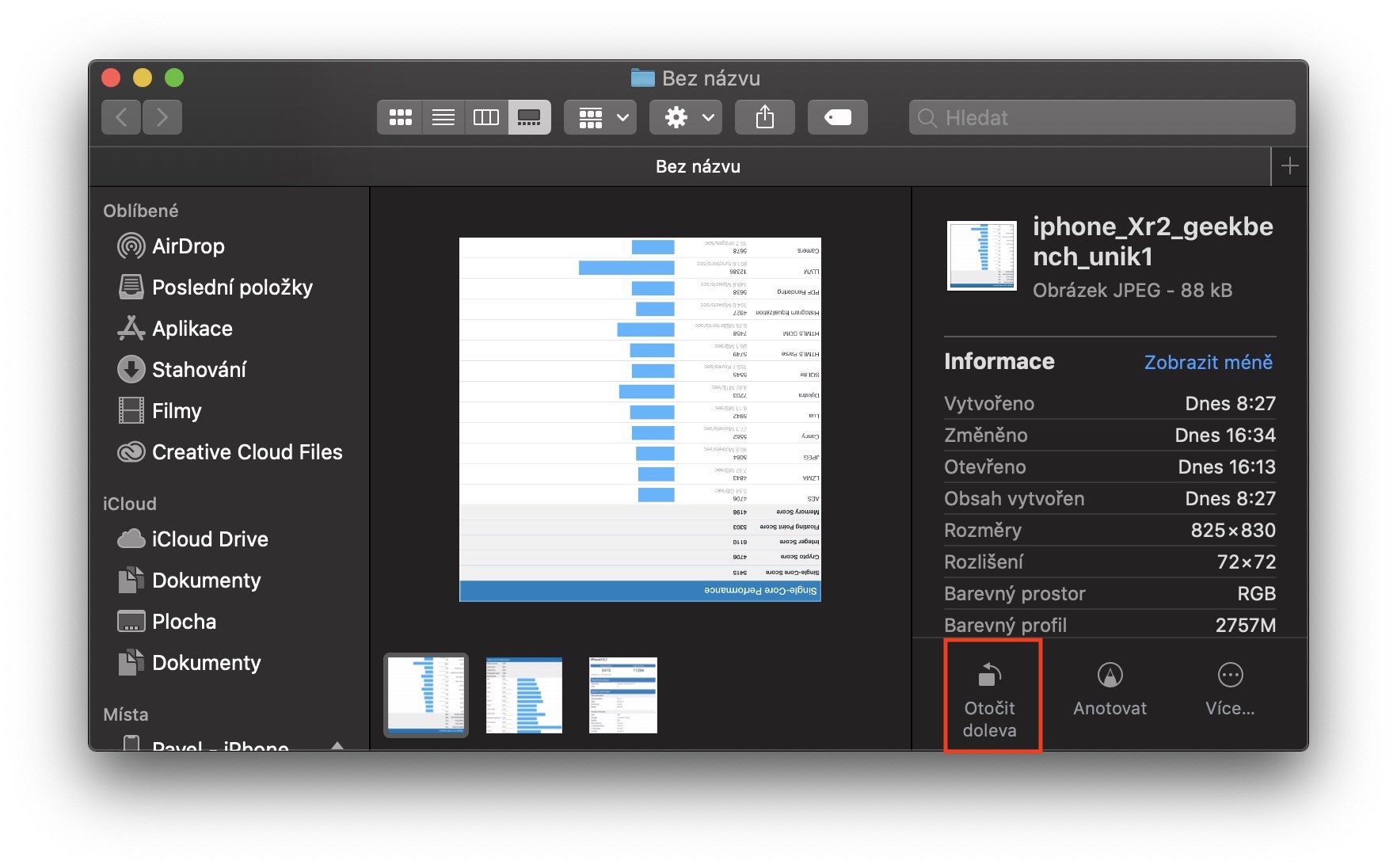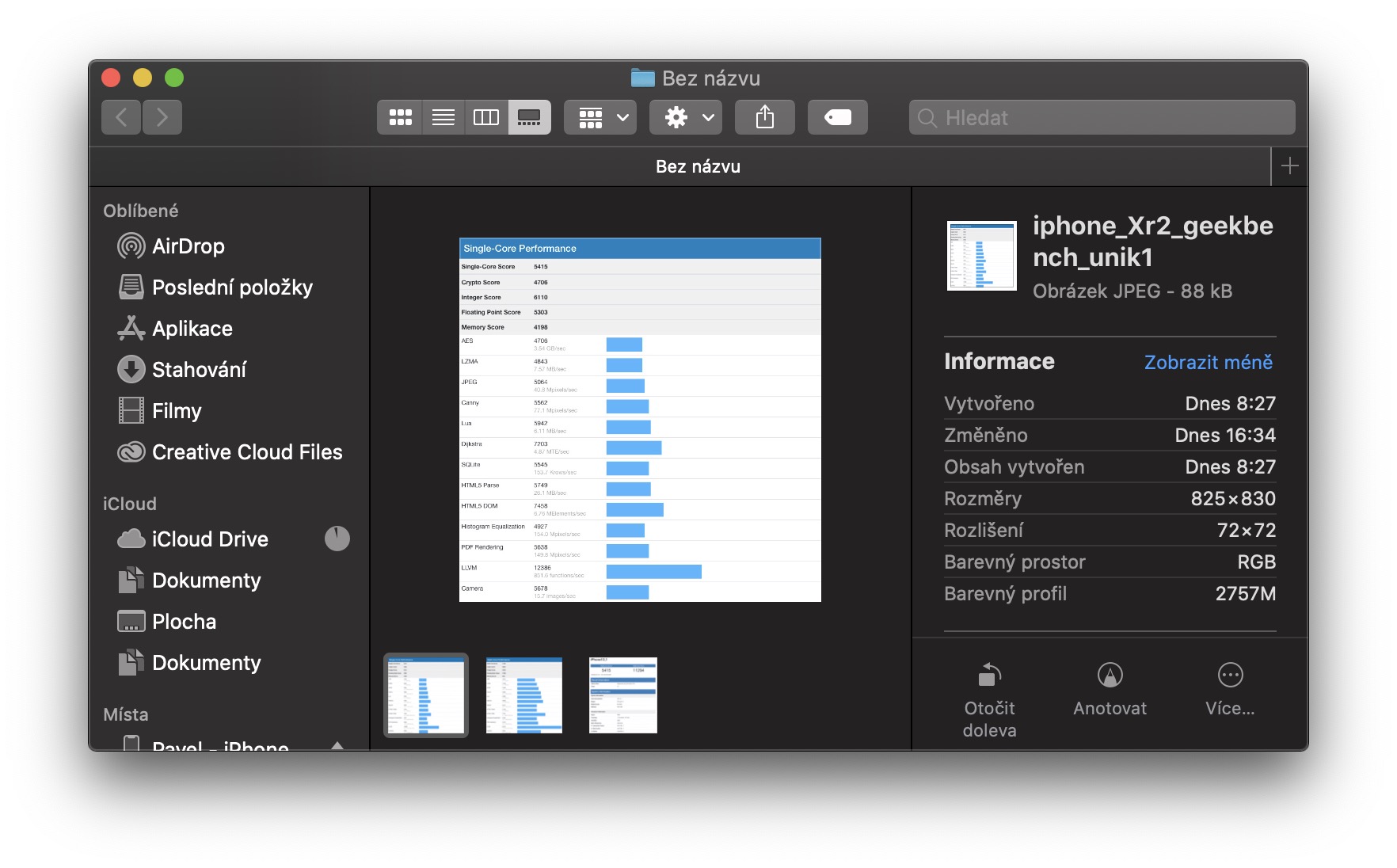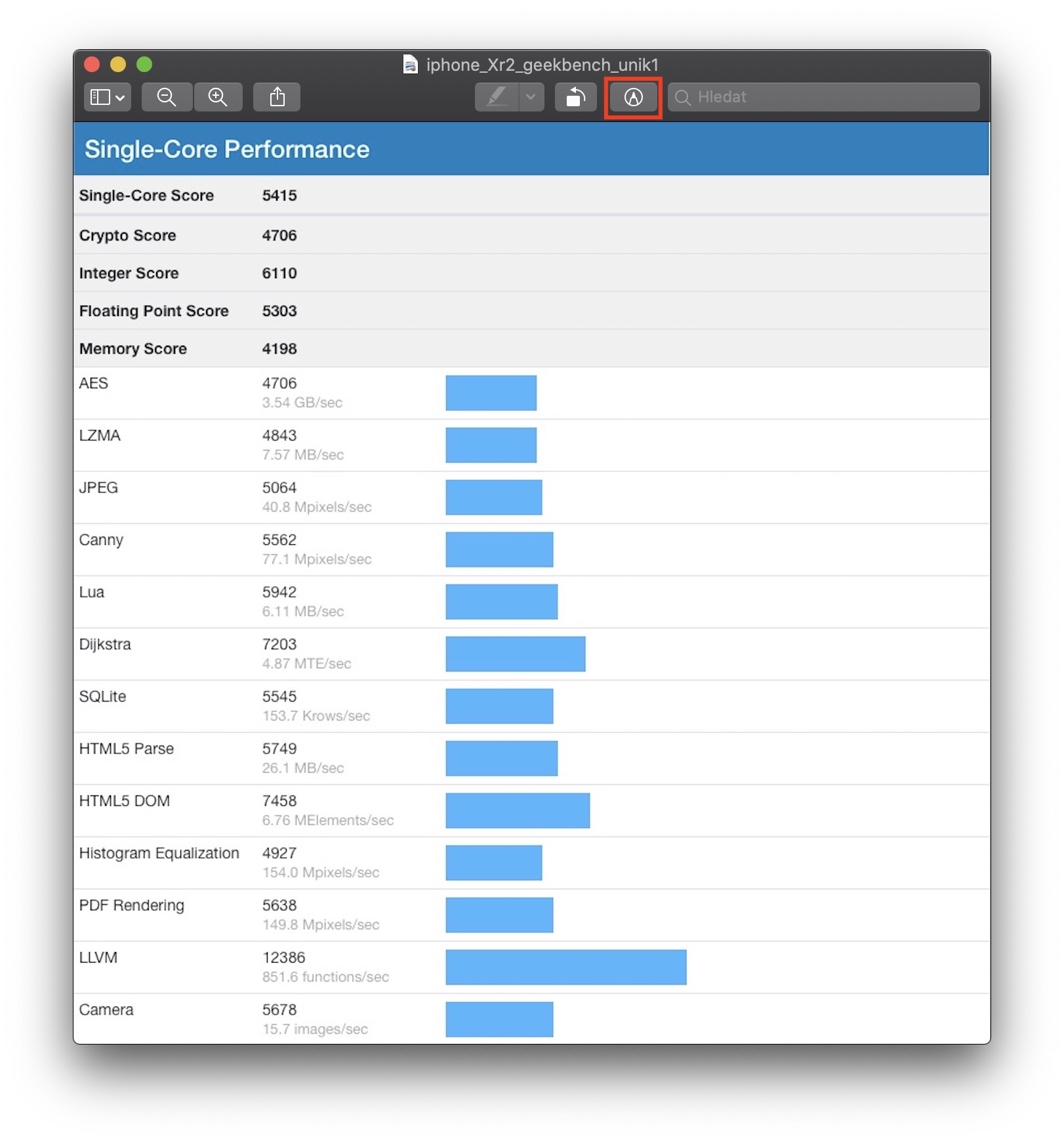Stává se to prakticky každý den a ani vyspělá technika nám s tím nedokáže pomoci – špatná orientace vyfocené fotografie. Současně využívají prakticky všechny telefony na určení své „pozice“, respektive na jakou stranu jsou otočeny, gyroskop. Ten zaručuje například to, že se vám iPhone po překlopení na šířku přesune do landscape módu, anebo například to, že vyfotí fotografii na šířku či výšku podle toho, jak zrovna držíte iPhone v ruce. Právě ono focení v závislosti na tom, jak držíte iPhone, pokulhává. Čas od času se iPhone prostě splete a fotografii, která měla být na šířku, vyhodnotí jako focenou na výšku, a zase naopak. Vy si toho ale často všimnete až tehdy, kdy fotografie přenesete do Macu. Tohle je ale jen jeden z mála případů, se kterými se můžete na Macu setkat se špatně otočenými fotografiemi. Naštěstí však i na tohle inženýři v Applu mysleli a do operačního systému macOS přidali funkci, pomocí které můžete velice jednoduše fotografii otočit. Pokud vás zajímá, jak na to, tak dočtěte tento článek až do konce.
Mohlo by vás zajímat
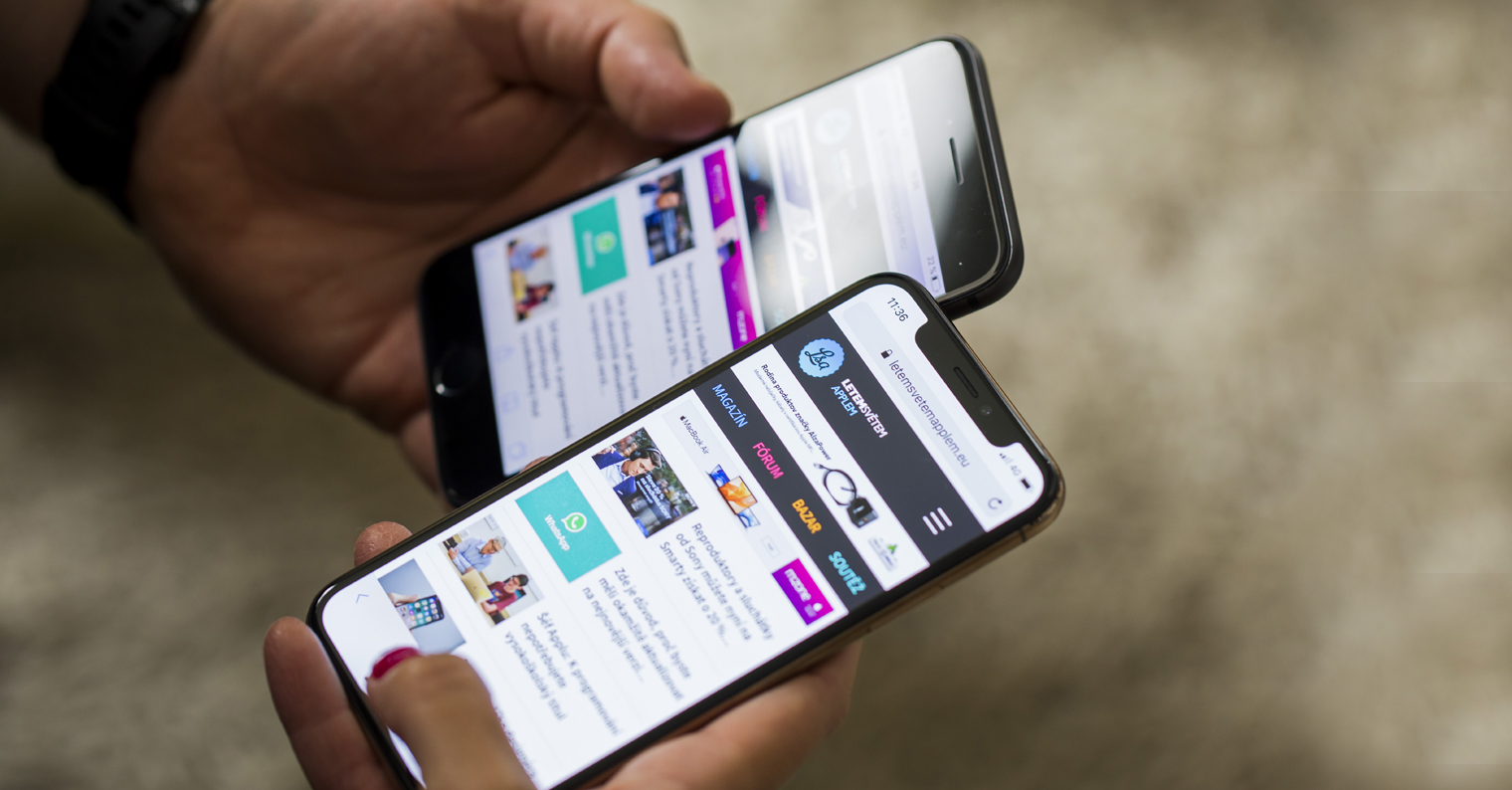
Jak na Macu rychle a jednoduše otáčet fotografie
Nejjednodušší možnost, pomocí které můžete v macOS otáčet fotografie, přibyla s macOS 10.14 Mojave. Pokud si vzpomínáte, tak ten kromě tmavého režimu přišel také s novou formou zobrazení položek ve Finderu, která si zasloužila název Galerie. Pokud tedy chcete rychle otočit jakoukoliv fotografii, tak není nic jednoduššího, než v horní levé části Finderu kliknout na ikonu zobrazení galerie (čtvrtá ikona zprava). Poté už si jen stačí fotografii, která je špatně otočená, označit, a poté v pravé dolní části okna kliknout na tlačítko Otočit doprava. Na tohle tlačítko klikejte tak dlouho, dokud fotografie nebude otočená správně. Pokud nechcete měnit zobrazení položek ve Finderu, tak musíte onu fotografii otevřít v aplikaci Náhled, a poté v horní liště kliknout na ikonu pro otočení.
Souvisejíci

Pokud pracujete na Macu s fotografiemi, tak je zobrazení ve formě galerie naprosto skvělou vychytávkou, kterou byste měli určitě využívat. Kromě toho, že s ní dostanete možnost rychlého otáčení fotografií a dalších obrázků, tak si můžete například nechat ihned zobrazit metadata o fotografiích, či provádět další úkony, které s fotografiemi souvisí – například vytvořit z fotografie dokument PDF. Součástí módu galerie je také možnost anotování, díky které můžete rychle na fotografii například něco označit, anebo ji jinak upravit.